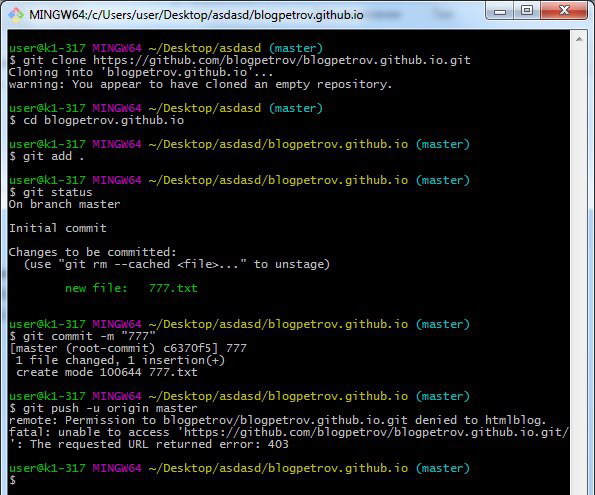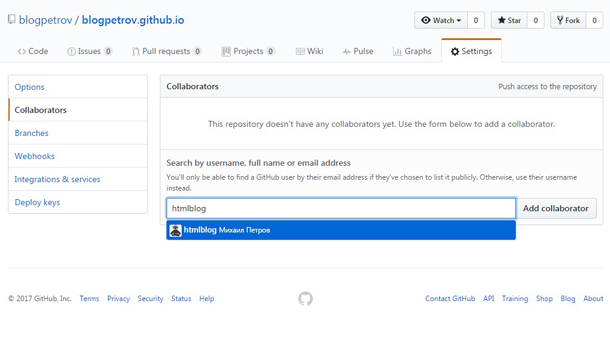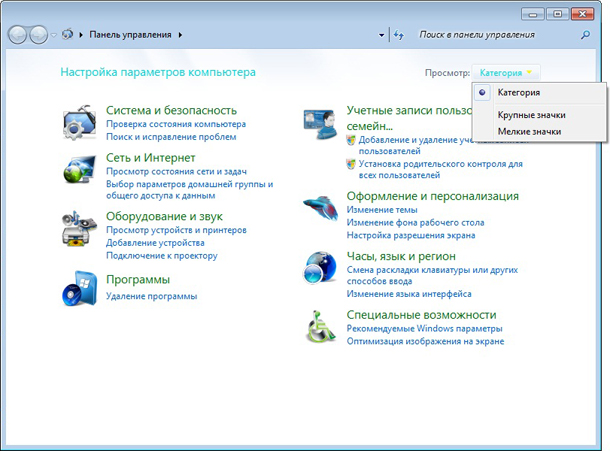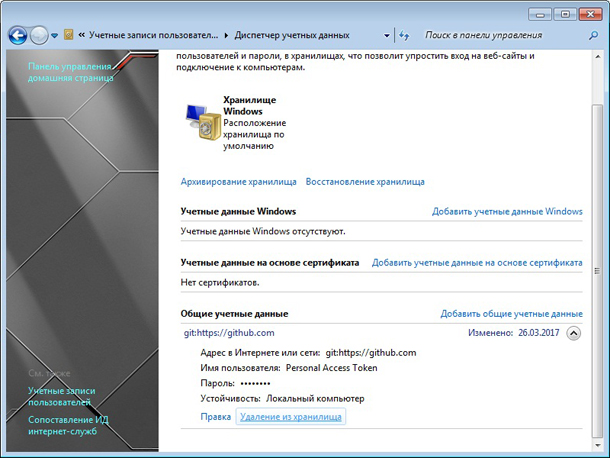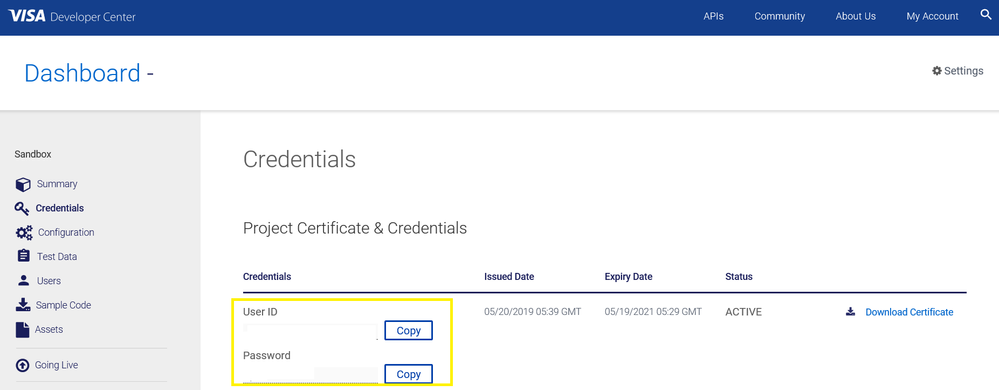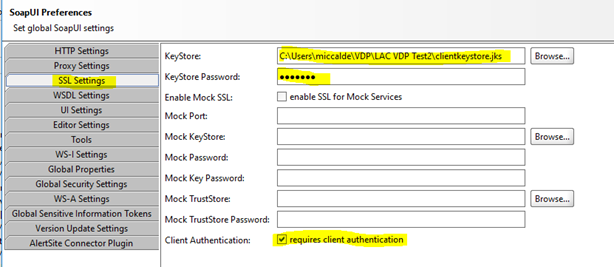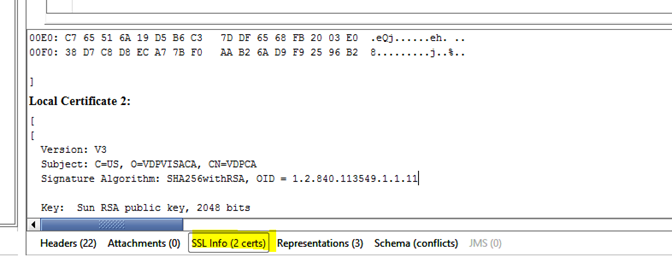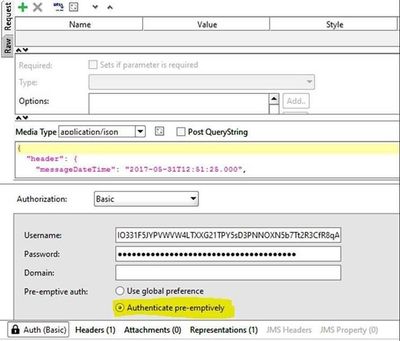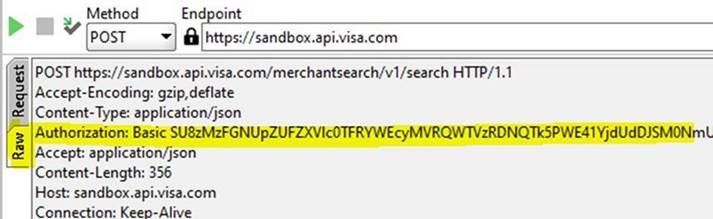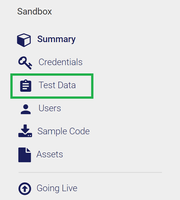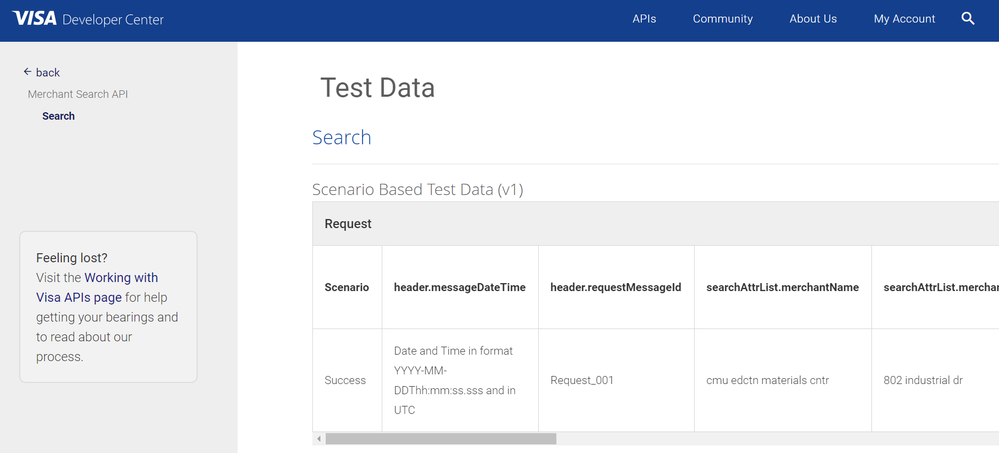Раздражает, когда какой-то сайт не загружается и отзывается непонятными ошибками. Обычно они сопровождаются одним из десятков HTTP-кодов, которые как раз намекают на характер сбоя, а также его вероятные причины.
В этом материале поговорим об ошибке 400 Bad Request. Почему она появляется и как ее исправить.
Чуть подробнее об ошибке 400
Как и другие коды, начинающиеся на четверку, 400 Bad Request говорит о том, что возникла проблема на стороне пользователя. Зачастую сервер отправляет ее, когда появившаяся неисправность не подходит больше ни под одну категорию ошибок.
Стоит запомнить — код 400 напрямую связан с клиентом (браузером, к примеру) и намекает на то, что отправленный запрос со стороны пользователя приводит к сбою еще до того, как его обработает сервер (вернее, так считает сам сервер).
Комьюнити теперь в Телеграм
Подпишитесь и будьте в курсе последних IT-новостей
Подписаться
Из-за чего всплывает Bad Request?
Есть 4 повода для возникновения ошибки сервера 400 Bad Request при попытке зайти на сайт:
- Некорректно настроенные HTTP-заголовки в запросе со стороны клиента. Некоторые приложения и сайты мониторят заголовки на предмет наличия в них чего-нибудь подозрительного. Если ваш запрос не соответствует ожиданиям сервера, то высока вероятность появления ошибки 400 (но это не всегда вина пользователя).
- Такой же сбой появляется, если клиент пытается загрузить на сервер файл слишком большого размера. Это происходит, потому что на большинстве сайтов есть ограничения по размеру загружаемых данных. Причем ограничение может быть как в 2 гигабайта, так и в 600 килобайт.
- Еще ошибка 400 появляется, когда пользователь пытается получить доступ к несуществующей странице. То есть в браузер банально ввели ссылку с опечаткой, некорректным доменом или поддоменом.
- Устаревшие или измененные куки-файлы. Сервер может воспринять подмену куки-файлов как попытку атаковать или воспользоваться дырой в безопасности. Поэтому такие запросы сходу блокируются.
Читайте также
Исправляем ошибку 400 Bad Request на стороне клиента
Так как ошибка 400 в 99 случаев из 100 возникает на стороне клиента, начнем с соответствующих методов. Проверим все элементы, участвующие в передаче запроса со стороны клиента (браузера).
Проверяем адрес сайта
Банальщина, но необходимая банальщина. Перед тем как бежать куда-то жаловаться и предпринимать более серьезные шаги, повнимательнее взгляните на ссылку в адресной строке. Может, где-то затесалась опечатка или вы случайно написали большую букву вместо маленькой. Некоторые части адреса чувствительны к регистру.
А еще стоит поискать запрашиваемую страницу через поисковик, встроенный в сайт. Есть вероятность, что конкретная страница куда-то переехала, но сервер не может показать подходящий HTTP-код в духе 404 Not Found. Если, конечно, сам сайт работает.
Сбрасываем параметры браузера
Этот метод срабатывает, если сервер отказывается принимать запросы из-за «битых» куки или других данных. Дело в том, что сайт использует куки-файлы, чтобы хранить информацию о пользователе у него же в браузере. При входе конкретного человека на ресурс, он пытается распознать куки и сравнить информацию с той, что уже есть на сервере.
Иногда случается, что куки-файлы одного или нескольких пользователей вступают в конфликт. В таком случае надо открыть настройки браузера, а потом удалить весь кэш, куки и прочие связанные элементы.
В зависимости от браузера процесс удаления куки-файлов может немного отличаться. В Chrome это работает так:
- Открываем настройки браузера.
- Переходим в раздел «Конфиденциальность и безопасность».
- Выбираем «Файлы cookie и другие данные».
- Нажимаем на кнопку «Удалить все».
Для чистки cookies можно использовать стороннюю программу в духе CCleaner или CleanMyPC.
Загружаем файл подходящего размера
Если ошибка 400 Bad Request появляется при попытке загрузить на сайт какой-нибудь файл, то стоит попробовать загрузить файл поменьше. Иногда вебмастера ленятся грамотно настроить ресурс, и вместо понятного объяснения вроде «Загружаемые файлы не должны быть размером больше 2 мегабайт» люди получают Bad Request. Остается только гадать, какой там у них лимит.
Устраняем проблемы, связанные с Windows и сторонним софтом
Помимо браузера, на работу сети могут влиять другие программные продукты (экраны, защищающие от «непонятных подключений»). И вирусы. Да и сама Windows может стать проблемой. Почти любой ее компонент. Поэтому надо бы проделать следующее:
- Повторно установить NET.Framework. Желательно перед этим удалить предыдущую версию.
- Установить какой-нибудь приличный антивирус (а лучше два) и запустить глубокую проверку систему. Возможно, подключению и входу на ресурс мешает вредоносная программа.
- Если у вас уже установлен антивирус, то, наоборот, попробуйте его отключить. Иногда встроенные в них экраны проверки подключений блокируют работу браузера целиком или отдельных страниц. Лучше выдать браузеру больше прав на выполнение своих задач или установить антивирус, который более лояльно относится к установленному на компьютере софту.
- Еще надо поменять параметры брандмауэра. Его можно разыскать в панели управления Windows. Там надо добавить в список исключений ваш браузер. Тогда брандмауэр не будет мешать подключению к запрашиваемому сайту.
- Почистить Windows от программного мусора. Можно пройтись приложением CCleaner.
- Обновить драйверы для сетевых устройств.
- Обновить Windows или просканировать систему на наличие погрешностей в системных компонентах.
Ищем проблему на стороне сервера
Если что-то происходит на стороне ресурса, то это редко заканчивается ошибкой 400. Но все-таки есть несколько сценариев, при которых клиента обвиняют в сбое зря, а настоящая вина лежит на сервере.
Проверяем требования к HTTP-заголовкам
Пока настраиваешь сайт, несложно допустить ошибку или даже парочку. Возможно, требования к HTTP-заголовком указаны некорректно, и сервер ожидает запросы с ошибками, которые по объективным причинам не может распознать адекватно. Тогда администратору стоит перепроверить ожидаемые заголовки на своем сайте или в приложении.
Удаляем свежие обновления и плагины
Иногда ошибка 400 Bad Request появляется после обновления CMS или установки новых плагинов. Если у вас она появилась из-за этого, то наиболее логичное решение — откатиться до более ранней версии CMS и удалить все новые плагины.
Главное, перед этим сделать резервную копию данных. И перед установкой обновлений тоже стоило бы.
Проверяем состояние базы данных
Некоторые сторонние расширения для того же WordPress получают полный доступ к ресурсу и имеют право вносить изменения даже в подключенную базу данных. Если после удаления свежих плагинов ошибка 400 никуда не исчезла и появляется у всех, кто пытается зайти на сайт, стоит проверить, в каком состоянии находится база данных. Нужно вручную проверить все записи на наличие подозрительных изменений, которые могли быть сделаны установленными расширениями.
Исправляем ошибки в коде и скриптах
Ничего из вышеперечисленного не помогло? Тогда осталось проверить свой код и работающие скрипты. Лучше провести дебаггинг вручную и не надеяться на помощь компьютера. Сделать копию приложения или сайта, потом пошагово проверить каждый отрезок кода в поисках ошибок.
В крайнем случае придется кричать «полундра» и звать на помощь техподдержку хостинга. Возможно, возникли сложности на их стороне. Тогда вообще ничего не надо будет делать. Просто ждать, пока все исправят за вас.
На этом все. Основные причины появления 400 Bad Request разобрали. Как ее лечить — тоже. Теперь дело за вами. Пользуйтесь полученной информацией, чтобы больше не пришлось мучиться в попытках зайти на нужный ресурс.
I am trying to access accounts.google.com to get token from authorization code received using HTTP post request.
var searchurl = "https://accounts.google.com/o/oauth2/token";
$.ajax({
dataType: "json",
url:searchurl,
data: {code:auth_code, client_id:'client_id', client_secret:'secret', redirect_uri:'http%3A%2F%2Flocalhost:8085%2FGmailIntegration%2FgetAuthResponse1.jsp', grant_type:'authorization_code'},
type:"Post",
contentType:"application/x-www-form-urlencoded",
success:function(data) {
alert(data);
},
error: function(jqXHR, exception) {
console.log(jqXHR);
}
});
Error:
"NetworkError: 400 Bad Request - https://accounts.google.com/o/oauth2/token?
code=4/PlKII3f0vsPUhl1QNIUXkiIhlfGA.sq9lFf-oCiIcXE-sT2ZLcbRFnpEphQI&client_id={clientid}
&client_secret={secret}&redirect_uri=https://oauth2-login-
demo.appspot.com/code&grant_type=authorization_code"
Request:
Response Headers
Alternate-Protocol 443:quic
Cache-Control no-cache, no-store, max-age=0, must-revalidate
Content-Encoding gzip
Content-Type application/json
Date Tue, 26 Nov 2013 14:20:56 GMT
Expires Fri, 01 Jan 1990 00:00:00 GMT
Pragma no-cache
Server GSE
X-Firefox-Spdy 3
X-Frame-Options SAMEORIGIN
X-XSS-Protection 1; mode=block
x-content-type-options nosniff
Request Header:
Accept application/json, text/javascript, */*; q=0.01
Accept-Encoding gzip, deflate
Accept-Language en-US,en;q=0.5
Cache-Control no-cache
Connection keep-alive
Content-Length 0
Content-Type application/x-www-form-urlencoded
Host accounts.google.com
Origin http://localhost:8085
Pragma no-cache
here is the document which i am using:
After the web server receives the authorization code, it may exchange the authorization code for an access token and a refresh token. This request is an HTTPs post, and includes the following parameters:
Field Description
code The authorization code returned from the initial request
client_id The client_id obtained during application registration
client_secret The client secret obtained during application registration
redirect_uri The URI registered with the application
grant_type As defined in the OAuth 2.0 specification, this field must contain a value of authorization_code
The actual request might look like:
POST /o/oauth2/token HTTP/1.1
Host: accounts.google.com
Content-Type: application/x-www-form-urlencoded
code=4/P7q7W91a-oMsCeLvIaQm6bTrgtp7&
client_id=8819981768.apps.googleusercontent.com&
client_secret={client_secret}&
redirect_uri=https://oauth2-login-demo.appspot.com/code&
grant_type=authorization_code
A successful response to this request contains the following fields:
Field Description
access_token The token that can be sent to a Google API
refresh_token A token that may be used to obtain a new access token. Refresh tokens are valid until the user revokes access. This field is only present if access_type=offline is included in the authorization code request.
expires_in The remaining lifetime on the access token
token_type Indicates the type of token returned. At this time, this field will always have the value Bearer
Ошибка 400 Bad Request – это код ответа HTTP, который означает, что сервер не смог обработать запрос, отправленный клиентом из-за неверного синтаксиса. Подобные коды ответа HTTP отражают сложные взаимоотношения между клиентом, веб-приложением, сервером, а также зачастую сразу несколькими сторонними веб-сервисами. Из-за этого поиск причины появления ошибки может быть затруднён даже внутри контролируемой среды разработки.
В этой статье мы разберём, что значит ошибка 400 Bad Request (переводится как «Неверный запрос»), и как ее исправить
- На стороне сервера или на стороне клиента?
- Начните с тщательного резервного копирования приложения
- Диагностика ошибки 400 Bad Request
- Исправление проблем на стороне клиента
- Проверьте запрошенный URL
- Очистите соответствующие куки
- Загрузка файла меньшего размера
- Выйдите и войдите
- Отладка на распространённых платформах
- Откатите последние изменения
- Удалите новые расширения, модули или плагины
- Проверьте непреднамеренные изменения в базе данных
- Поиск проблем на стороне сервера
- Проверка на неверные заголовки HTTP
- Просмотрите логи
- Отладьте код приложения или скриптов
Все коды ответа HTTP из категории 4xx считаются ошибками на стороне клиента. Несмотря на это, появление ошибки 4xx не обязательно означает, что проблема как-то связана с клиентом, под которым понимается веб-браузер или устройство, используемое для доступа к приложению. Зачастую, если вы пытаетесь диагностировать проблему со своим приложением, можно сразу игнорировать большую часть клиентского кода и компонентов, таких как HTML, каскадные таблицы стилей (CSS), клиентский код JavaScript и т.п. Это также применимо не только к сайтам. Многие приложения для смартфонов, которые имеют современный пользовательский интерфейс, представляют собой веб-приложения.
С другой стороны, ошибка 400 Bad Request означает, что запрос, присланный клиентом, был неверным по той или иной причине. Пользовательский клиент может попытаться загрузить слишком большой файл, запрос может быть неверно сформирован, заголовки HTTP запроса могут быть неверными и так далее.
Мы рассмотрим некоторые из этих сценариев (и потенциальные решения) ниже. Но имейте в виду: мы не можем однозначно исключить ни клиент, ни сервер в качестве источника проблемы. В этих случаях сервер является сетевым объектом, генерирующим ошибку 400 Bad Request и возвращающим её как код ответа HTTP клиенту, но возможно именно клиент ответственен за возникновение проблемы.
Важно сделать полный бэкап вашего приложения, базы данных и т.п. прежде, чем вносить какие-либо правки или изменения в систему. Ещё лучше, если есть возможность создать полную копию приложения на дополнительном промежуточном сервере, который недоступен публично.
Подобный подход обеспечит чистую тестовую площадку, на которой можно отрабатывать все возможные сценарии и потенциальные изменения, чтобы исправить или иную проблему без угрозы безопасности или целостности вашего «живого» приложения.
Ошибка 400 Bad Request означает, что сервер (удалённый компьютер) не может обработать запрос, отправленный клиентом (браузером), вследствие проблемы, которая трактуется сервером как проблема на стороне клиента.
Существует множество сценариев, в которых ошибка 400 Bad Request может появляться в приложении. Ниже представлены некоторые наиболее вероятные случаи:
- Клиент случайно (или намеренно) отправляет информацию, перехватываемую маршрутизатором ложных запросов. Некоторые веб-приложения ищут особые заголовки HTTP, чтобы обрабатывать запросы и удостовериться в том, что клиент не предпринимает ничего зловредного. Если ожидаемый заголовок HTTP не найден или неверен, то ошибка 400 Bad Request – возможный результат.
- Клиент может загружать слишком большой файл. Большинство серверов или приложений имеют лимит на размер загружаемого файла, Это предотвращает засорение канала и других ресурсов сервера. Во многих случаях сервер выдаст ошибку 400 Bad Request, когда файл слишком большой и поэтому запрос не может быть выполнен.
- Клиент запрашивает неверный URL. Если клиент посылает запрос к неверному URL (неверно составленному), это может привести к возникновению ошибки 400 Bad Request.
- Клиент использует недействительные или устаревшие куки. Это возможно, так как локальные куки в браузере являются идентификатором сессии. Если токен конкретной сессии совпадает с токеном запроса от другого клиента, то сервер/приложение может интерпретировать это как злонамеренный акт и выдать код ошибки 400 Bad Request.
Устранение ошибки 400 Bad Request (попробуйте позже) лучше начать с исправления на стороне клиента. Вот несколько советов, что следует попробовать в браузере или на устройстве, которые выдают ошибку.
Наиболее частой причиной ошибки 400 Bad Request является банальный ввод некорректного URL. Доменные имена (например, internet-technologies.ru) нечувствительны к регистру, поэтому ссылка, написанная в смешанном регистре, такая как interNET-technologies.RU работает так же, как и нормальная версия в нижнем регистре internet-technologies.ru. Но части URL, которые расположены после доменного имени, чувствительными к регистру. Кроме случаев, когда приложение/сервер специально осуществляет предварительную обработку всех URL и переводит их в нижний регистр перед исполнением запроса.
Важно проверять URL на неподходящие специальные символы, которых в нем не должно быть. Если сервер получает некорректный URL, он выдаст ответ в виде ошибки 400 Bad Request.
Одной из потенциальных причин возникновения ошибки 400 Bad Request являются некорректные или дублирующие локальные куки. Файлы куки в HTTP – это небольшие фрагменты данных, хранящиеся на локальном устройстве, которые используются сайтами и веб-приложениями для «запоминания» конкретного браузера или устройства. Большинство современных веб-приложений использует куки для хранения данных, специфичных для браузера или пользователя, идентифицируя клиента и позволяя делать следующие визиты быстрее и проще.
Но куки, хранящие информацию сессии о вашем аккаунте или устройстве, могут конфликтовать с другим токеном сессии от другого пользователя, выдавая кому-то из вас (или вам обоим) ошибку 400 Bad Request.
В большинстве случаев достаточно рассматривать только ваше приложение в отношении файлов куки, которые относятся к сайту или веб-приложению, выдающему ошибку 400 Bad Request.
Куки хранятся по принципу доменного имени веб-приложения, поэтому можно удалить только те куки, которые соответствуют домену сайта, сохранив остальные куки не тронутыми. Но если вы не знакомы с ручным удалением определённых файлов куки, гораздо проще и безопаснее очистить сразу все файлы куки.
Это можно сделать разными способами в зависимости от браузера, который вы используете:
- Google Chrome;
- Internet Explorer;
- Microsoft Edge;
- Mozilla Firefox;
- Safari.
Если вы получаете ошибку 400 Bad Request при загрузке какого-либо файла, попробуйте корректность работы на меньшем по размеру файле, Это включает в себя и «загрузки» файлов, которые не загружаются с вашего локального компьютера. Даже файлы, отправленные с других компьютеров, считаются «загрузками» с точки зрения веб-сервера, на котором работает ваше приложение.
Попробуйте выйти из системы и войти обратно. Если вы недавно очистили файлы куки в браузере, это приводит к автоматическому выходу из системы при следующей загрузке страницы. Попробуйте просто войти обратно, чтобы посмотреть, заработала ли система корректно.
Также приложение может столкнуться с проблемой, связанной с вашей предыдущей сессией, являющейся лишь строкой, которую сервер посылает клиенту, чтобы идентифицировать клиента при будущих запросах. Как и в случае с другими данными, токен сессии (или строка сессии) хранится локально на вашем устройстве в файлах куки и передаётся клиентом на сервер при каждом запросе. Если сервер решает, что токен сессии некорректен или скомпрометирован, вы можете получить ошибку 400 Bad Request.
В большинстве веб-приложений выход повторный вход приводит к перегенерации локального токена сессии.
Если вы используете на сервере распространённые пакеты программ, которые выдают ошибку 400 Bad Request, изучите стабильность и функциональность этих платформ. Наиболее распространённые системы управления контентом, такие как WordPress, Joomla! и Drupal, хорошо протестированы в своих базовых версиях. Но как только вы начинаете изменять используемые ими расширения PHP, очень легко спровоцировать непредвиденные проблемы, которые выльются в ошибку 400 Bad Request.
Если вы обновили систему управления контентом непосредственно перед появлением ошибки 400 Bad Request, рассмотрите возможность отката к предыдущей версии, которая была установлена, как самый быстрый и простой способ убрать ошибку 400 bad request.
Аналогично, любые расширения или модули, которые были обновлены, могут вызывать ошибки на стороне сервера, поэтому откат к предыдущим версиям этих расширений также может помочь.
Но в некоторых случаях CMS не предоставляют возможности отката к предыдущим версиям. Так обычно происходит с популярными платформами, поэтому не бойтесь, если вы не можете найти простой способ вернуться к использованию старой версии той или иной программной платформы.
В зависимости от конкретной CMS, которую использует приложение, имена этих компонентов будут различаться. Но во всех системах они служат одной и той же цели: улучшение возможностей платформы относительно её стандартной функциональности.
При этом имейте в виду, что расширения могут так или иначе получать полный контроль над системой, вносить изменения в код PHP, HTML, CSS, JavaScript или базу данных. Поэтому мудрым решением может быть удаление любых новых расширений, которые были недавно добавлены.
Даже если удалили расширение через панель управления CMS, это не гарантирует, что внесенные им изменения были полностью отменены. Это касается многих расширений WordPress, которым предоставляется полный доступ к базе данных.
Расширение может изменить записи в базе данных, которые «не принадлежат» ему, а созданы и управляются другими расширениями (или даже самой CMS). В подобных случаях модуль может не знать, как откатить назад изменения, внесенные в записи базы данных.
Я лично сталкивался с такими случаями несколько раз. Поэтому лучшим путём будет открыть базу данных и вручную просмотреть таблицы и записи, которые могли быть изменены расширением.
Если вы уверены, что ошибка 400 Bad Request не связана с CMS, вот некоторые дополнительные советы, которые могут помочь найти проблему на стороне сервера.
Ошибка, которую вы получаете от приложения, является результатом недостающих или некорректных специальных заголовков HTTP, которые ожидает получить приложение или сервер. В подобных случаях нужно проанализировать заголовки HTTP, которые отправляются на сторону сервера.
Почти любое веб-приложение будет вести логи на стороне сервера. Они представляют собой историю того, что делало приложение. Например, какие страницы были запрошены, к каким серверам оно обращалось, какие результаты предоставлялись из базы данных и т.п.
Логи сервера относятся к оборудованию, на котором выполняется приложение, и зачастую представляют собой детали о статусе подключённых сервисов или даже о самом сервере. Поищите в интернете “логи [ИМЯ_ПЛАТФОРМЫ]”, если вы используете CMS, или “логи [ЯЗЫК_ПРОГРАММИРОВАНИЯ]” и “логи [ОПЕРАЦИОННАЯ_СИСТЕМА]”, если у вас собственное приложение, чтобы получить подробную информацию по поиску логов.
Если это не помогло, проблема может быть в исходном коде, который выполняется внутри приложения. Попытайтесь диагностировать, откуда может исходить проблема, отлаживая приложение вручную и параллельно просматривая логи приложения и сервера.
Создайте копию всего приложения на локальном устройстве для разработки и пошагово повторите тот сценарий, который приводил к возникновению ошибки 400 Bad Request. А затем просмотрите код приложения в тот момент, когда что-то пойдёт не так.
Независимо от причины возникновения ошибки, даже если вам удалось исправить её в этот раз, появление в вашем приложении такой проблемы — это сигнал для того, чтобы внедрить инструмент обработки ошибок, который поможет автоматически обнаруживать их и оповещать в момент возникновения.
Workaround doesn’t work for me. Getting error while doing az login.
az login —debug
cli.knack.log: File logging enabled — writing logs to ‘C:Usersdanasherman.azurelogs’.
cli.knack.cli: Command arguments: [‘login’, ‘—debug’]
cli.knack.cli: init debug log:
Enable color in terminal.
cli.knack.cli: Event: Cli.PreExecute []
cli.knack.cli: Event: CommandParser.OnGlobalArgumentsCreate [<function CLILogging.on_global_arguments at 0x03D35148>, <function OutputProducer.on_global_arguments at 0x03FD0FA0>, <function CLIQuery.on_global_arguments at 0x03FF8B68>]
cli.knack.cli: Event: CommandInvoker.OnPreCommandTableCreate []
cli.azure.cli.core: Modules found from index for ‘login’: [‘azure.cli.command_modules.profile’]
cli.azure.cli.core: Loading command modules:
cli.azure.cli.core: Name Load Time Groups Commands
cli.azure.cli.core: profile 0.007 2 9
cli.azure.cli.core: Total (1) 0.007 2 9
cli.azure.cli.core: These extensions are not installed and will be skipped: [‘azext_ai_examples’, ‘azext_next’]
cli.azure.cli.core: Loading extensions:
cli.azure.cli.core: Name Load Time Groups Commands Directory
cli.azure.cli.core: Total (0) 0.000 0 0
cli.azure.cli.core: Loaded 2 groups, 9 commands.
cli.azure.cli.core: Found a match in the command table.
cli.azure.cli.core: Raw command : login
cli.azure.cli.core: Command table: login
cli.knack.cli: Event: CommandInvoker.OnPreCommandTableTruncate [<function AzCliLogging.init_command_file_logging at 0x042898E0>]
cli.azure.cli.core.azlogging: metadata file logging enabled — writing logs to ‘C:Usersdanasherman.azurecommands2022-02-07.06-24-26.login.35532.log’.
az_command_data_logger: command args: login —debug
cli.knack.cli: Event: CommandInvoker.OnPreArgumentLoad [<function register_global_subscription_argument..add_subscription_parameter at 0x042F0340>, <function register_global_query_examples_argument..register_query_examples at 0x04352610>]
cli.knack.cli: Event: CommandInvoker.OnPostArgumentLoad []
cli.knack.cli: Event: CommandInvoker.OnPostCommandTableCreate [<function register_ids_argument..add_ids_arguments at 0x04352658>, <function register_cache_arguments..add_cache_arguments at 0x043526E8>]
cli.knack.cli: Event: CommandInvoker.OnCommandTableLoaded []
cli.knack.cli: Event: CommandInvoker.OnPreParseArgs []
cli.knack.cli: Event: CommandInvoker.OnPostParseArgs [<function OutputProducer.handle_output_argument at 0x03FE1028>, <function CLIQuery.handle_query_parameter at 0x03FF8BB0>, <function register_global_query_examples_argument..handle_example_parameter at 0x04352580>, <function register_ids_argument..parse_ids_arguments at 0x043526A0>]
cli.azure.cli.core.auth.persistence: build_persistence: location=’C:Usersdanasherman.azuremsal_token_cache.bin’, encrypt=True
cli.azure.cli.core.auth.identity: _load_msal_http_cache: C:Usersdanasherman.azuremsal_http_cache.bin
cli.azure.cli.core.auth.identity: __load_msal_http_cache: C:Usersdanasherman.azuremsal_http_cache.bin
urllib3.util.retry: Converted retries value: 1 -> Retry(total=1, connect=None, read=None, redirect=None, status=None)
msal.authority: openid_config = {‘token_endpoint’: ‘https://login.microsoftonline.com/organizations/oauth2/v2.0/token’, ‘token_endpoint_auth_methods_supported’: [‘client_secret_post’, ‘private_key_jwt’, ‘client_secret_basic’], ‘jwks_uri’: ‘https://login.microsoftonline.com/organizations/discovery/v2.0/keys’, ‘response_modes_supported’: [‘query’, ‘fragment’, ‘form_post’], ‘subject_types_supported’: [‘pairwise’], ‘id_token_signing_alg_values_supported’: [‘RS256’], ‘response_types_supported’: [‘code’, ‘id_token’, ‘code id_token’, ‘id_token token’], ‘scopes_supported’: [‘openid’, ‘profile’, ’email’, ‘offline_access’], ‘issuer’: ‘https://login.microsoftonline.com/{tenantid}/v2.0’, ‘request_uri_parameter_supported’: False, ‘userinfo_endpoint’: ‘https://graph.microsoft.com/oidc/userinfo’, ‘authorization_endpoint’: ‘https://login.microsoftonline.com/organizations/oauth2/v2.0/authorize’, ‘device_authorization_endpoint’: ‘https://login.microsoftonline.com/organizations/oauth2/v2.0/devicecode’, ‘http_logout_supported’: True, ‘frontchannel_logout_supported’: True, ‘end_session_endpoint’: ‘https://login.microsoftonline.com/organizations/oauth2/v2.0/logout’, ‘claims_supported’: [‘sub’, ‘iss’, ‘cloud_instance_name’, ‘cloud_instance_host_name’, ‘cloud_graph_host_name’, ‘msgraph_host’, ‘aud’, ‘exp’, ‘iat’, ‘auth_time’, ‘acr’, ‘nonce’, ‘preferred_username’, ‘name’, ‘tid’, ‘ver’, ‘at_hash’, ‘c_hash’, ’email’], ‘kerberos_endpoint’: ‘https://login.microsoftonline.com/organizations/kerberos’, ‘tenant_region_scope’: None, ‘cloud_instance_name’: ‘microsoftonline.com’, ‘cloud_graph_host_name’: ‘graph.windows.net’, ‘msgraph_host’: ‘graph.microsoft.com’, ‘rbac_url’: ‘https://pas.windows.net’}
cli.azure.cli.core.auth.identity: The default web browser has been opened at https://login.microsoftonline.com/organizations/oauth2/v2.0/authorize. Please continue the login in the web browser. If no web browser is available or if the web browser fails to open, use device code flow with az login --use-device-code.
msal.telemetry: Generate or reuse correlation_id: ecaf258a-fa40-4b39-92f9-c1a035e39be6
msal.oauth2cli.oauth2: Using http://localhost:59989 as redirect_uri
msal.oauth2cli.authcode: Abort by visit http://localhost:59989?error=abort
msal.oauth2cli.authcode: Open a browser on this device to visit: https://login.microsoftonline.com/organizations/oauth2/v2.0/authorize?client_id=04b07795-8ddb-461a-bbee-02f9e1bf7b46&response_type=code&redirect_uri=http%3A%2F%2Flocalhost%3A59989&scope=https%3A%2F%2Fmanagement.core.windows.net%2F%2F.default+offline_access+openid+profile&state=ipZGCVcmOjlvUzaL&code_challenge=KOEVToIH4MLf—YNJ4FMkWnn6pb8egGD1-Ceih3Ml9g&code_challenge_method=S256&nonce=0216694b50dfea1e46503f9febe19ad57c89d4b97c9dd066b37abfb853358a0b&client_info=1&prompt=select_account
msal.oauth2cli.authcode: code 400, message Bad request version (‘localhostx00x17x00x00ÿx01x00x01x00x00’)
ç¥tDo© !h2cli.authcode: «▬♥☺☻☺☺ü♥♥´↕»ô
Îe’
5¼►YwM↨!v A¶ÎãZîá¥õ×Ù* Y| ::‼☺‼☻‼♥À+À/À,À0̨̩À‼À¶êê
localhost↨ÿ☺☺» 400 —
msal.oauth2cli.authcode: code 400, message Bad request version (‘localhostx00x17x00x00ÿx01x00x01x00x00’)
ýwÛÿ↑vð♠· ð÷ËQvÁl71SPDàù∟)ÿVjµLXî↕ýXp zz‼☺‼☻‼♥À+À/À,À0̨̩À‼À¶jj
localhost↨ÿ☺☺» 400 —
msal.oauth2cli.authcode: code 400, message Bad request version (‘localhostx00x17x00x00ÿx01x00x01x00x00’)
msal.oauth2cli.authcode: «▬♥☺☻☺☺ü♥♥îß↑ìøůº♣3ëRS!Â¥ç×Ͻü{☺Ã♣ÄD© »↕3¢ë→£Ùò)°RÐ!»1▲ü↔à
7
ð¶P*i5 JJ‼☺‼☻‼♥À+À/À,À0̨̩À‼À¶ÊÊ
localhost↨ÿ☺☺» 400 —
msal.oauth2cli.authcode: code 400, message Bad request version (‘localhostx00x17x00x00ÿx01x00x01x00x00’)
msal.oauth2cli.authcode: «▬♥☺☻☺☺ü♥♥úÍJ#ÙU→Ëh
6oU£~A93á¬
.·ô¢«k ¤Ï«Í↓ÌðÓ_kê::
localhost↨ÿ☺☺» 400 —
msal.oauth2cli.authcode: code 400, message Bad request version (‘localhostx00x17x00x00ÿx01x00x01x00x00’)
msal.oauth2cli.authcode: «▬♥☺☻☺☺ü♥♥Å°B>►:<§×ÞCå0Øz0¸R£AË¥át0©Ì B|øhÿòlb§H*íb Õµ¦G 6>ñH jj‼☺‼☻‼♥À+À/À,À0̨̩À‼À¶jj localhost↨ÿ☺☺" 400 - msal.oauth2cli.authcode: code 400, message Bad request version ('ÊÊx13x01x13x02x13x03À+À/À,À0̨̩Àx13Àx14x00x9cx00x9dx00/x005x01x00x01x93') msal.oauth2cli.authcode: "▬♥☺☻☺☺ü♥♥òôUÀg#ÎM ▬6à7Âi;gÐàüî+▼w¡ Ä@Úc↕W3Eæ® ¯£♥eâªØA ÊÊ‼☺‼☻‼♥À+À/À,À0̨̩À‼À¶" 400 - msal.oauth2cli.authcode: code 400, message Bady(v 2½´:ËÏ¥b↕y♥ïÕÔ¹▬êêlhostx00x17x00x00ÿx01x00x01x00x00') mslocalhost↨ÿ☺☺" 400 -e: "▬♥☺☻☺☺ü♥♥Ý^;)ÿuÕl♣)
msal.oauth2cli.authcode: code 400, message Bad request version (‘localhostx00x17x00x00ÿx01x00x01x00x00’)
msal.o↓d&x¯SU↔ÊjS»ù☺%²ÇHj»▬♥☺☻☺☺õYQTE jj‼☺‼☻‼♥À+À/À,À0̨̩À‼À¶zz
~»localhost↨ÿ☺☺» 400 —
msal.oauth2cli.authcode: code 400, message Bad request version (‘localhostx00x17x00x00ÿx01x00x01x00x00’)
msal.oauth2cli.authcode: «▬♥☺☻☺☺ü♥♥ÝãvjP§±afsldI&E»♠Ù§»µb→Ë)u% ªÉ].↑Ô♦ãL¶²ö»☻↑ÒÌRü¯(
D ªª‼☺‼☻‼♥À+À/À,À0̨̩À‼À¶ºº
localhost↨ÿ☺☺» 400 —
msal.oauth2cli.▼Ey↕1EÒ♠;**ode 400, message Bad request version (‘localhostx00x17x00x00ÿx01x00x01x00x00’)
▬6localhost↨ÿ☺☺» 400 -e: «▬♥☺☻☺☺ü♥♥Å$CÌ♥æ0õ
msal.oauth2cli.authcode: code 400, message Bad request syntax (‘x16x03x01x02x00x01x00x01üx03x03Qéx0f^’)
msal.oauth2cli.authcode: «▬♥☺☻☺☺ü♥♥Qé^» 400 —
msal.oauth2cli.authcode: code 400, message Bad request version (‘localhostx00x17x00x00ÿx01x00x01x00x00’)
msal.oauth2cli.authcode: «▬♥☺☻☺☺ü♥♥¶0Ú8ú☺õñ-ÓÁúifùsÂÁ¼À:∟îã»,ªXYß[Tº»:¹ ZZ‼☺‼☻‼♥À+À/À,À0̨̩À‼À¶ÚÚ
localhost↨ÿ☺☺» 400 —
Содержание
- Troubleshooting cloning errors
- In this article
- Help us make these docs great!
- Bitbucket Support
- Knowledge base
- Products
- Jira Software
- Jira Service Management
- Jira Work Management
- Confluence
- Bitbucket
- Resources
- Documentation
- Community
- Suggestions and bugs
- Marketplace
- Billing and licensing
- Viewport
- Confluence
- Git Commands Return Error Code 400
- Related content
- Still need help?
- Symptoms
- Problem #1:
- Problem #2:
- Problem #1:
- Problem #2:
- Resolution
- Problem #1:
- Problem #2:
- 400 error on heroku git:clone
- GIT ERROR 403 как исправить?
- Решение ошибки remote: Permission to user/repo denied to user/other-repo. fatal: unable to access user/repo: The requested URL returned error: 403
- Существует два способа решить данную ошибку:
Troubleshooting cloning errors
In this article
If you’re having trouble cloning a repository, check these common errors.
HTTPS cloning errors
There are a few common errors when using HTTPS with Git. These errors usually indicate you have an old version of Git, or you don’t have access to the repository.
Here’s an example of an HTTPS error you might receive:
Check your Git version
There’s no minimum Git version necessary to interact with GitHub, but we’ve found version 1.7.10 to be a comfortable stable version that’s available on many platforms. You can always download the latest version on the Git website.
Ensure the remote is correct
The repository you’re trying to fetch must exist on GitHub.com, and the URL is case-sensitive.
You can find the URL of the local repository by opening the command line and typing git remote -v :
Alternatively, you can change the URL through our GitHub Desktop application.
Provide an access token
To access GitHub, you must authenticate with a personal access token instead of your password. For more information, see «Creating a personal access token.»
If you are accessing an organization that uses SAML SSO and you are using a personal access token (classic), you must also authorize your personal access token to access the organization before you authenticate. For more information, see «About authentication with SAML single sign-on» and «Authorizing a personal access token for use with SAML single sign-on.»
Check your permissions
When prompted for a username and password, make sure you use an account that has access to the repository.
Tip: If you don’t want to enter your credentials every time you interact with the remote repository, you can turn on credential caching. If you are already using credential caching, please make sure that your computer has the correct credentials cached. Incorrect or out of date credentials will cause authentication to fail.
Use SSH instead
If you’ve previously set up SSH keys, you can use the SSH clone URL instead of HTTPS. For more information, see «About remote repositories.»
Error: Repository not found
If you see this error when cloning a repository, it means that the repository does not exist or you do not have permission to access it. There are a few solutions to this error, depending on the cause.
Check your spelling
Typos happen, and repository names are case-sensitive. If you try to clone git@github.com:user/repo.git , but the repository is really named User/Repo you will receive this error.
To avoid this error, when cloning, always copy and paste the clone URL from the repository’s page. For more information, see «Cloning a repository.»
To update the remote on an existing repository, see «Managing remote repositories».
Checking your permissions
If you are trying to clone a private repository but do not have permission to view the repository, you will receive this error.
Make sure that you have access to the repository in one of these ways:
- The owner of the repository
- A collaborator on the repository
- A member of a team that has access to the repository (if the repository belongs to an organization)
Check your SSH access
In rare circumstances, you may not have the proper SSH access to a repository.
You should ensure that the SSH key you are using is attached to your personal account on GitHub. You can check this by typing the following into the command line:
If the repository belongs to an organization and you’re using an SSH key generated by an OAuth App, OAuth App access may have been restricted by an organization owner. For more information, see «About OAuth App access restrictions.»
Check that the repository really exists
If all else fails, make sure that the repository really exists on GitHub.com! If you’re trying to push to a repository that doesn’t exist, you’ll get this error.
Error: Remote HEAD refers to nonexistent ref, unable to checkout
This error occurs if the default branch of a repository has been deleted on GitHub.com.
Detecting this error is simple; Git will warn you when you try to clone the repository:
To fix the error, you’ll need to be an administrator of the repository on GitHub.com. You’ll want to change the default branch of the repository.
After that, you can get a list of all the available branches from the command line:
Then, you can just switch to your new branch:
Help us make these docs great!
All GitHub docs are open source. See something that’s wrong or unclear? Submit a pull request.
Источник
Bitbucket Support
Knowledge base
Products
Jira Software
Project and issue tracking
Jira Service Management
Service management and customer support
Jira Work Management
Manage any business project
Confluence
Bitbucket
Git code management
Resources
Documentation
Usage and admin help
Answers, support, and inspiration
Suggestions and bugs
Feature suggestions and bug reports
Marketplace
Billing and licensing
Frequently asked questions
Viewport
Confluence
Git Commands Return Error Code 400
Related content
Still need help?
The Atlassian Community is here for you.
Symptoms
Problem #1:
When trying to create repositories, Git commands return error code 400:
The following can be seen in the atlassian-bitbucket.log :
Problem #2:
When running git commands on your CI applications (i.e. Jenkins), with Bitbucket server DEBUG logs on — refer to Enable debug logging.
The following can be seen on your CI system:
The following can be seen on your Bitbucket Server atlassian-bitbucket.log :
Problem #1:
This happens because the Git server is trying to use the git «dumb» HTTP protocol, which is not supported by Bitbucket Server. Bitbucket Server supports only the «smart» HTTP protocol, which was introduced in Git 1.6.6.
Problem #2:
Resolution
Problem #1:
Update the Git on the system running your Bitbucket server to a supported one (1.6.6 and above).
Problem #2:
Update the Git client to something higher the Git 1.7.1. Although Git dumb protocol is supposed to be used on any Git client above 1.6.6 (see 4.1 Git on the Server — The Protocols). Please upgrade upgrade your Git client to the most of recent supported one as described on our Supported Platforms.
Источник
400 error on heroku git:clone
Photo by jacobian
I’m working on an estimate for changes to a heroku hosted web application.
I was trying to run heroku git:clone —app appname after adding myself as a collaborator. I was running this on a new vagrant box running ubuntu.
However, I kept getting this error message:
$ heroku git:clone —app appname
Cloning from app ‘appname’.
Cloning into ‘appname’.
error: The requested URL returned error: 400 while accessing https://git.heroku.com/appname.git/info/refs
fatal: HTTP request failed
And I couldn’t understand why.
After some fiddling, I determined that first you need to have an ssh key generated:
$ ssh-keygen -t rsa
And then you can run:
$ heroku git:clone —app appname —ssh-git
Cloning from app ‘appname’.
Cloning into ‘appname’.
Warning: Permanently added the RSA host key for IP address ‘ipaddress’ to the list of known hosts.
Fetching repository, done.
remote: Counting objects: 902, done.
remote: Compressing objects: 100% (473/473), done.
remote: Total 902 (delta 433), reused 826 (delta 379)
Receiving objects: 100% (902/902), 28.06 MiB | 556 KiB/s, done.
Resolving deltas: 100% (433/433), done.
Источник
GIT ERROR 403 как исправить?
вот такая ошибочка после PUSH , логин и пароль не запрашивает.
ранее пользовался гитом, но через другой акк гитхаба.
- Вопрос задан более трёх лет назад
- 51004 просмотра
Оценить 1 комментарий
Здравствуйте.
—
1) Вы пытаетесь загрузить с другого аккаунта, выйти из него я не знаю как, но зато, при установке git на ваш компьютер, создаётся файл .githistory , обычно пихается в пользовательскую папку, как и данные по composer. (for Windows) — для других систем не узнавал.
2) Если вы нашли .githistory — и используете другой аккаунт, удалите его. Возможно другие файлы со словом git так же стоит удалить.
3) Убедитесь, что вы после удаления истории сделали новую регистрацию:
4) Когда создаёте репозиторий на GitHub , клонируйте его на свой компьютер.
Чтобы убедится, что вы открыли консоль [Git Bash] в нужном месте, просто сделайте команду
$ git status
Если репозиторий и директория верны, он красным подсветит файлы, которые нужно добавить.
Если он пишет, что такой директории не существует, значит перейдите в вашу папку.
$ cd your_folder — ещё раз проверьте статус.
Если git увидел ваш склонированный репозиторий, значит делайте запрос:
$ git add .
или
$ git add —all
Почему я не начал с
$ git init ?
Если вы склонировали, то папка .git там уже есть.
Закидывайте к этой папке и файлу README.md ваши файлы, и делайте
$ git add .
Только теперь можно делать коммиты
$ git commit -m «your commit»
высветились все файлы? Тогда пропускаете
$ git remote add origin. — потому что ветка уже создана, при создании репозитория на сайте.
Теперь мы загружаем:
$ git push -u origin master
Если не ошибаюсь, дописать записанное можно через команду:
$ git pull
—-
Самое главное, это сменить пользователя на того, у которого есть права, иначе вам не поможет удаление программы и установка новой. Есть команда, которая чистит кеш истории
$ git credential-cache exit
Но она почему-то в последнее время бесполезная и нерабочая, так что ищите способ очистить кеш.
Что касается ключей и ssh — их можно и не создавать, но как показывает практика, не только git , но и composer не дадут вам работать.
Источник
Решение ошибки remote: Permission to user/repo denied to user/other-repo. fatal: unable to access user/repo: The requested URL returned error: 403
В данном уроке рассмотрим варианты решения данной оишбки:
remote: Permission to user/repo denied to user/other-repo. fatal: unable to access user/repo: The requested URL returned error: 403
Возникает она чаще всего у новичков при попытке выполнить команду:
Пример ошибки на скриншоте ниже.
Данная ошибка возникает довольно часто при работе с Git в терминале Windows. Суть ошибка довольно таки простая, но почему-то в интернете постоянно создаются темы с вопросом на данную тему и нет внятного ответа на русском языке.
Ошибка говорит нам о том, что мы пытаемся отправить данные в чужой репозиторий. И о том, что текущий пользователь Git не имеет прав для отправки данных в указанный в команде репозиторий.
Существует два способа решить данную ошибку:
Вариант 1. Дать текущему пользователю права для работы с репозиторием
Данный способ подойдет, если вы являетесь владельцем обеих учетных записей указанных в ошибке. Необходимо зайти на GitHub под именем того пользователя, в чей репозиторий вы не можете отправить данные. В настройках репозитория указать необходимого соавтора. Ему на почту отправится приглашение, которое необходимо подтвердить, перейдя по ссылке в письме.
После этого вы сможете работать с репозиторием как со своим и ошибка больше не появится.
Вариант 2. Назначить в системе текущим пользователем Git ту учетную запись, в которую не можете отправить данные
Для этого необходимо перейти в Панель управления Windows. Выбрать отображение в виде категорий.
Перейти в раздел “Учетные записи пользователей и семейная безопасность”. Далее в раздел “Диспетчер учетных данных”. В самом низу будет блок “Общие учетные данные”. Нажмите в нем ссылку “Удаление из хранилища”.
После этого при попытке выполнить команду:
$ git push -u origin master
Терминал запросит у вас пароль от учетной записи на Github в чей репозиторий вы пытаетесь отправить данные.
После ввода пароля система установит данного пользователя как основного и будет использовать его в дальнейшем при работе с Git.
Надеюсь данный пост поможет вам решить ошибку, с которой я разбирался почти сутки.
Источник
Hey @rasith,
Merchant Search uses Two-Way SSL.
Make sure to follow the guide step by step and in sequence to get a successful response. I’ve provided steps on how to configure Soap UI for a successful response and I’ve included example screenshots. Please also see the successful SOAP UI setup I have in the attachment XML file for Merchant Search and make sure to use your own VDP project credentials (username and password) and JKS file.
To access your project credentials, please login to your VDP account > My Account > Dashboard > project app > Credentials
Also, please double check the SSL settings and make sure the keystore has all the necessary certificates imported. To start, this error usually occurs when your certificates are not sent.
· Keystore is not setup. Certificates are not in the keystore:
○ For java keystore (jks) run keytool command and verify all the certificates have been imported on the keystore
· keytool -list -v -keystore keystore.jks
○ For a p12 execute the following openssl command:
· openssl pkcs12 -info -in keyStore.p12
· In SOAPUI check File->Settings->SSL Settings and make sure the KeyStore and KeyStore Password are populated in Soap UI
· Check SSL Info Tab in SOAP UI Response and verify you have a Local Certificate 1, Local Certificate 2 followed by Peer Certificate 1 and Peer Certificate 2
· In addition to that, if you are using SOAP UI, please make sure to select «Authenticate pre-emptively» under «Auth (Basic)» tab. Also, please double check in the request raw tab that the «Authentication Basic» is present.
· Check request header and make sure Authorization: Basic has been populated with the base64 encoded username and password:
Please follow the Working with Visa APIs guide and read the Two-Way SSL (Mutual Authentication) guide: https://developer.visa.com/pages/working-with-visa-apis/two-way-ssl
Furthermore, please make sure you are using valid Test Data from your project app.
If the issue persists, please provide more information on the error you have received for further investigation. Please send the response request of the error received, screenshot and the Correlation ID. Please let us know if you have other questions.
Successful JSON Request:
{
«searchAttrList»: {
«merchantName»: «STARBUCKS»,
«merchantCity»: «SAN FRANCISCO»,
«merchantState»: «CA»,
«merchantPostalCode»: «94127»,
«merchantCountryCode»: «840»
},
«responseAttrList»: [
«GNSTANDARD»
],
«searchOptions»: {
«wildCard»: [
«merchantName»
],
«maxRecords»: «5»,
«matchIndicators»: «true»,
«matchScore»: «true»,
«proximity»: [
«merchantName»
]
},
«header»: {
«requestMessageId»: «Request_001»,
«startIndex»: «0»,
«messageDateTime»: «2019-08-20T18:18:40.903»
}
}
Thanks,
Diana
Was your question answered? Don’t forget to click on «Accept as Solution» to help other devs find the answer to the same question.
Если вы ежедневно пользуетесь интернетом, вы наверняка сталкивались с неполадками сети. Иногда вместо желаемой страницы браузер показывает код ошибки. Когда веб-сервер и клиент (т. е. браузер) общаются друг с другом, они передают сообщения о состоянии. И только когда возникает ошибка, появляется соответствующее сообщение. Ошибка HTTP 400 говорит, что с запросом клиента что-то пошло не так. Что значит ошибка 400 Bad Request и как её исправить?
Способы исправления ошибки 400 Bad Request.
Что такое ошибка 400 Bad Request
Со статусом ошибки веб-сервер показывает статус запросов. Если сервер возвращает запрос с ошибкой 200 (которую при обычном сёрфинге не видно), это означает, что всё в порядке – запрос был успешным, и желаемый контент был передан. Другое дело, когда появляются ошибка 400 bad request или 500, так как они указывают на несколько возможных проблем. Все ошибки 1xx являются информационными, 2xx – успешные запросы, 3xx и далее означает, что передача данных прошла успешно, но клиент должен выполнить дополнительный шаг. Обычно это связано с обменом информацией, который браузер делает автоматически. В сообщениях об ошибках дела обстоят несколько иначе. В то время как ошибки 5xx связаны с сервером, 4xx относятся к ошибочным запросам клиента.
Почему это происходит
Это значит, что сам запрос каким-то образом стал неправильным. HTTP-протокол не был соблюдён (по крайней мере, согласно веб-серверу), поэтому запрос не может быть обработан. Сервер интерпретировал запрос как ошибочный или даже вредоносный, поэтому не отображает содержимое страницы. Причины таких неполадок обычно связаны с используемым браузером или с неправильным вводом данных пользователем:
- Неправильный URL – если пользователь вводит неправильный адрес или, например, использует специальные запрещённые символы.
- Неправильные файлы cookie – если файлы cookie в вашем браузере устарели или не соответствуют содержимому, это тоже может стать причиной появления ошибки 400 Bad Request.
- Устаревшие записи DNS – кэш DNS может содержать данные, которые ссылаются на неверные IP-адреса.
- Слишком большие файлы – если вы пытаетесь загрузить большие файлы, сервер может отказаться их принимать. Он классифицирует это как «Bad Request» (плохой запрос).
- Слишком длинный заголовок – для определения запроса при общении клиента и сервера используется заголовок. Некоторые веб-серверы устанавливают максимальный предел для его длины.
Причины довольно разнообразны, поэтому сразу определить, что вызвало «HTTP 400 Bad Request» невозможно. Однако, если целевой сервер использует IIS 7.0, IIS 7.5 или IIS 8.0, более подробную информацию можно получить из кода ошибки:
- 1 – недопустимый заголовок пункта назначения;
- 2 – недопустимый заголовок глубины;
- 3 – недопустимый заголовок операции;
- 4 – недопустимый заголовок перезаписи;
- 5 – неверный заголовок перевода;
- 6 – недействительный запрос;
- 7 – недопустимая длина содержимого;
- 8 – недействительный таймаут;
- 9 – недействительный токен блокировки.
Ошибка 400 вступает в игру не только при сёрфинге. Такую ошибку от сервера также могут получать и другие программы, такие как клиенты электронной почты.
Как исправить ошибку 400
Для исправления ошибки 400 иногда достаточно просто обновить страницу. Особенно, если на этом сайте ошибка появилась впервые. Если обновление страницы не решит проблему, попробуйте почистить кэш браузера. Возможно, он сохранил копию сообщения об ошибке как оригинал целевой страницы.
Проблема с браузером
Ошибка HTTP 400 возникает, если заголовок HTTP слишком длинный. В принципе, заголовки не имеют ограничения по размеру, однако целевой сервер, возможно, установил предел. Заголовок состоит из нескольких полей, в которых определены запросы и ответы. Если оба абонента соответствуют параметрам, запрашиваемые данные будут передаваться без проблем. Если это не сработает, появится сообщение об ошибке. Поскольку процесс связан с обменом данными между браузером и сервером, а Bad Request обычно вызван проблемами с клиентом, вероятно, причиной ошибки является браузер. Лучший способ проверить, может ли ваш браузер по умолчанию быть причиной проблемы – временно переключиться на другой.
Если с помощью другого браузера доступ к странице получить удалось, вернитесь к исходному браузеру и удалите все файлы cookie (если вы ещё этого не сделали). Куки-файлы передаются в заголовке. Это значит, что сервер узнает о вашем предыдущем посещении. Если браузеру приходится обрабатывать слишком много запросов, заголовок может превышать ограничение длины. Если это проблема с сетью сохранится, и ошибка 400 будет возникать даже на YouTube, полностью переустановите браузер или сбросьте его настройки по умолчанию. В Firefox введите about:support. Здесь вы найдёте много полезной информации, которая поможет обнаружить ошибки. Даже если вы обратитесь в службу поддержки, всё же важно иметь эти данные. На этой странице есть кнопка «Очистить Firefox». После нажатия расширения и некоторые настройки будут удалены, но текущие параметры сохранятся.
Удаление ненужных данных в Firefox:
- войдите в параметры из главного меню;
- перейдите на вкладку «Конфиденциальность»;
- нажмите «Удалить файлы cookie»;
- повторите попытку доступа к сайту, проблема должна быть решена.
В Internet Explorer используйте кнопку «Сброс» или «Восстановить значения по умолчанию». Она находится в настройках на вкладке «Дополнительно». Поскольку Internet Explorer воспринимает кэш и cookie как настройки, их также рекомендуется удалить. Удаление ненужных данных в Internet Explorer:
- Инструменты – Свойства обозревателя;
- Общие – История – Настройки;
- Просмотр файлов.
Вы можете находить эти файлы cookie и удалять их вручную регулярно.
Функция сброса параметров в Chrome доступна в системных настройках. Браузер сохранит ваши личные данные, такие как пароли и история, а всё остальное будет сброшено до исходного состояния. Закройте браузер и перезапустите его, чтобы изменения вступили в силу. Удаление ненужных данных в Google Chrome:
- зайдите в настройки;
- в поле поиска введите «cookie», затем нажмите «Настройки контента»;
- в разделе «Файлы cookie» нажмите «Все файлы cookie и данные сайта»;
- выберите конкретный файл cookie, чтобы удалить его.
Вирусы
Причиной возникновения 400 Bad Request могут быть вирусы, попавшие на ПК из интернета. Откройте свой антивирус и запустите полное глубокое сканирование системы. Большинство популярных программ имеют схожие функции и меню, поэтому проблем возникнуть не должно. Дождитесь окончания сканирования ПК. Если вирусы были найдены, откорректируйте настройки, удалите их и перезагрузите ПК. Если же проблемы обнаружены не были, переходите к следующему шагу.
Проблемы у интернет-провайдера
К сожалению, описанные выше решения не всегда решают проблему. Тогда вам следует обратиться за помощью в другое место. Частота появления ошибки (только на одном сайте или на всех сразу) подскажет, куда следует обратиться за помощью. Если код ошибки 400 возникает только на определённом сайте, и попытки её исправить не увенчались успехом, вы можете связаться с администратором ресурса или оператором сайта. Если ошибка появляется на всех страницах, и вы не можете пользоваться интернетом, обратитесь к своему провайдеру. В любом случае, служба поддержки может помочь вам.
В обеих ситуациях вы должны предоставить столько информации, сколько сможете. Она включает в себя все попытки, которые вы уже предприняли, чтобы избавиться от ошибки. С другой стороны, вам также необходимо предоставить информацию о вашей системе: какую ОС и браузер вы используете? Есть ли установленные расширения? Используете ли вы брандмауэр или прокси? Вся эта информация поможет оператору и веб-мастеру решить проблему. Если вы недавно изменили ISP или интернет-провайдер очень медленный или ненадёжный, то веб-трафик с вашего ПК на любой сайт в интернете может быть повреждён. Интернет-провайдер может перенастроить некоторые из своих настроек (например, ввести новые прокси-серверы или кешировать), что вызывает нестабильность. Возможным признаком проблем здесь является то, что вы не сможете просматривать сайты.
Проблемы с .NET Framework
Ошибка 400 Bad Request может возникнуть в результате повреждения или неудачного обновления библиотеки .NET Framework. Скачайте с официального сайта Microsoft последнюю версию плагина и переустановите его. Перезагрузите ПК и проверьте доступ к сайту.
Проблемы с антивирусом
Некоторое антивирусное ПО блокирует сайты и контент, который считается нежелательным или вредоносным. При этом может возникнуть сбой сети. Попробуйте отключить сканирование системы в антивирусе или просто завершить процесс. Если после этого ошибка исчезнет, обновите свой антивирус или скачайте любой другой.
Проблема с брандмауэром
Всегда используйте брандмауэр и хорошую защиту от вирусов и шпионских программ. Осторожней переходите по ссылкам во всплывающих окнах и контекстной рекламе. Если безопасность вашего ПК будет нарушена, злоумышленники смогут получить несанкционированный доступ к данным, устранить последствия которого практически невозможно.
Проблемы с windows
Если ваш компьютер недостаточно защищён, могут возникнуть всевозможные проблемы, в том числе HTTP 400. Включите автоматические обновления безопасности от Microsoft и очистите реестр. Сделать это можно с помощью специальных утилит, например, CCleaner. На некоторых сайтах социальных сетей и игр вам предлагается загрузить и запустить специальное ПО, которое позволит напрямую взаимодействовать с другими людьми в интернете (без использования веб-браузера). Это ПО, если оно написано неправильно или даже незаконно, может повредить весь HTTP-трафик с вашего ПК. Избавиться от такого нежелательного софта может быть очень сложно. В худшем случае вам, возможно, придётся переустановить свою операционную систему.
СОВЕТ. Если на вашем компьютере установлено два или более браузера, проверьте доступ к сайту на всех из них. Если на каком-либо браузере вам всё же удастся получить доступ к сайту без ошибок, используйте только его, а остальные удалите или обновите. Если вы столкнулись с проблемой на довольно небольшом сайте, посетите некоторые из таких крупных сайтов, как Amazon, Ebay, Google, Microsoft или Yahoo. Если проблема возникает только на небольших ресурсах, это указывает на кривой трафик с вашего ПК.
Как видите, избавиться от ошибки 400 можно по-разному. Если администрация сайта ответит, что проблема возникает только у вас, тогда обратитесь к своему поставщику интернета. Возможно, исправить неполадки можно с помощью нескольких простых настроек ПК. Если вы знаете ещё какие-либо способы борьбы с ошибкой 400, поделитесь с нашими читателями в комментариях.
На чтение 5 мин. Просмотров 4.1k. Опубликовано 15.07.2019
Содержание
- Методы исправления ошибки 400 неверных запросов
- Как исправить ошибку 400 Bad Request
- Больше способов увидеть ошибку 400
- Ошибки вроде 400 Bad Request
Методы исправления ошибки 400 неверных запросов
Ошибка 400 Bad Request – это код состояния HTTP, который означает, что запрос, отправленный вами на сервер веб-сайта, часто такой простой, как запрос на загрузку веб-страницы, был каким-то неправильным или поврежденным, и сервер не мог его понять.
Ошибка 400 Bad Request часто вызывается вводом или вставкой неправильного URL в адресном окне, но есть и другие относительно распространенные причины.
На разных сайтах ошибки 400 Bad Request выглядят по-разному, поэтому вы можете увидеть что-то из краткого списка ниже, а не просто «400» или другой простой вариант:
400 неверных запросов
Неверный запрос. Ваш браузер отправил запрос, который этот сервер не может понять.
Неверный запрос - неверный URL
Ошибка HTTP 400 - неверный запрос
Неверный запрос: ошибка 400
Ошибка HTTP 400. Неверное имя хоста запроса.
400 - Неверный запрос. Сервер не может понять запрос из-за неправильного синтаксиса. Клиент не должен повторять запрос без изменений.
Ошибка 400 Bad Request отображается в окне интернет-браузера, как и веб-страницы. 400 ошибок Bad Request, как и все ошибки этого типа, можно увидеть в любой операционной системе и в любом браузере.
Как исправить ошибку 400 Bad Request
-
Проверьте на наличие ошибок в URL. Самая распространенная причина ошибки 400 Bad Request заключается в том, что введенный неверно URL-адрес или ссылка, по которой щелкали ссылки, указывают на неверно сформированный URL-адрес с определенным типом ошибки, такой как проблема синтаксиса.
Скорее всего, это проблема, если вы получили ошибку 400 Bad Request. В частности, проверьте наличие дополнительных, обычно недопустимых, символов в URL-адресе, например, символа процента. Несмотря на то, что есть совершенно допустимые варианты использования символа%, вы не часто найдете его в стандартном URL-адресе.
-
Очистите файлы cookie вашего браузера, особенно если вы получаете сообщение о неправильном запросе в службе Google. Многие сайты сообщают об ошибке 400, когда файл cookie, который он читает, поврежден или слишком стар.
-
Очистите кэш DNS, который должен исправить ошибку 400 Bad Request, если она вызвана устаревшими записями DNS, которые хранит ваш компьютер. Сделайте это в Windows, выполнив ipconfig/flushdns из окна командной строки.
Это не то же самое, что очистка кэша вашего браузера.
-
Очистите кеш вашего браузера. Кэшированная, но поврежденная копия веб-страницы, к которой вы пытаетесь обратиться, может быть причиной проблемы, которая отображает ошибку 400. Очистка кеша вряд ли решит большинство из 400 проблем с ошибочными запросами, но это быстро и просто и стоит попробовать.
-
Несмотря на то, что это не является распространенным исправлением, попробуйте вместо этого устранить проблему как проблему тайм-аута 504 шлюза, даже если о проблеме сообщается как 400 неверный запрос.
В некоторых относительно редких ситуациях два сервера могут занять слишком много времени для связи (проблема время ожидания шлюза ), но неправильно или, по крайней мере, бесполезно, сообщат о проблеме как 400 неверных запросов.
-
Если вы загружаете файл на веб-сайт, когда видите ошибку, скорее всего, ошибка 400 Bad Request связана с тем, что файл слишком велик, и поэтому сервер отклоняет его.
-
Если ошибка 400 возникает практически на каждом веб-сайте, который вы посещаете, проблема, скорее всего, связана с вашим компьютером или подключением к Интернету. Запустите тест скорости Интернета и проверьте его у своего интернет-провайдера, чтобы убедиться, что все настроено правильно.
-
Обратитесь непосредственно к сайту, на котором размещена страница. Вполне возможно, что ошибка 400 Bad Request на самом деле не является чем-то неправильным с вашей стороны, а является чем-то, что они должны исправить, и в этом случае дать им знать об этом будет очень полезно.
Смотрите наш список контактной информации на сайте, чтобы узнать, как связаться с несколькими популярными сайтами. Большинство сайтов имеют контакты в социальных сетях, а иногда даже номера телефонов и адреса электронной почты.
Если весь сайт не работает с ошибкой 400 Bad Request, поиск в Твиттере #websitedown часто бывает полезен, например, #facebookdown или #gmaildown. Это, конечно, не поможет в решении проблемы, но, по крайней мере, вы будете знать, что вы не одиноки!
-
Если ничего из вышеперечисленного не сработало, и вы уверены, что проблема не в вашем компьютере, вам остается только проверить позже. Поскольку проблема не в вашем решении, регулярно посещайте страницу или сайт, пока он не будет восстановлен.
Больше способов увидеть ошибку 400
В Internet Explorer сообщение Веб-страница не найдена указывает на ошибку 400 Bad Request.В строке заголовка IE будет написано HTTP 400 Bad Request или что-то очень похожее на это.
Центр обновления Windows также может сообщать об ошибках HTTP 400, но они отображаются в виде кода ошибки 0x80244016 или с сообщением WU_E_PT_HTTP_STATUS_BAD_REQUEST .
Ошибка 400, которая сообщается для ссылки в приложении Microsoft Office, часто отображается как Удаленный сервер возвратил сообщение об ошибке: (400) Bad Request. в небольшом всплывающем окне.
Веб-серверы под управлением Microsoft IIS часто предоставляют более конкретную информацию о причине ошибки 400 Bad Request, добавляя суффикс после числа 400 , как в HTTP Error 400.1 – Bad Request , что означает Неверный заголовок назначения .
Вот полный список:
Коды ошибок Microsoft IIS 400
| 400,1 | Неверный заголовок назначения |
| 400,2 | Неверный заголовок глубины |
| 400,3 | Неверный заголовок |
| 400,4 | Неверный заголовок перезаписи |
| 400,5 | Неверный заголовок перевода |
| 400,6 | Недопустимое тело запроса |
| 400,7 | Недопустимая длина содержимого |
| 400,8 | Неверный тайм-аут |
| 400,9 | Неверный токен блокировки |
Дополнительную информацию об этих специфичных для IIS кодах можно найти на странице Microsoft «Код состояния HTTP» на страницах IIS 7.0, IIS 7.5 и IIS 8.0.
Ошибки вроде 400 Bad Request
Ряд других ошибок браузера также являются ошибками на стороне клиента и, по крайней мере, в некоторой степени связаны с ошибкой 400 Bad Request. Некоторые включают 401 Несанкционированный, 403 Запрещено, 404 Не найдено, и 408 Время ожидания запроса.
Коды HTTP-статуса на стороне сервера также существуют и всегда начинаются с 5 вместо 4 . Вы можете увидеть их все в нашем списке ошибок кода состояния HTTP.